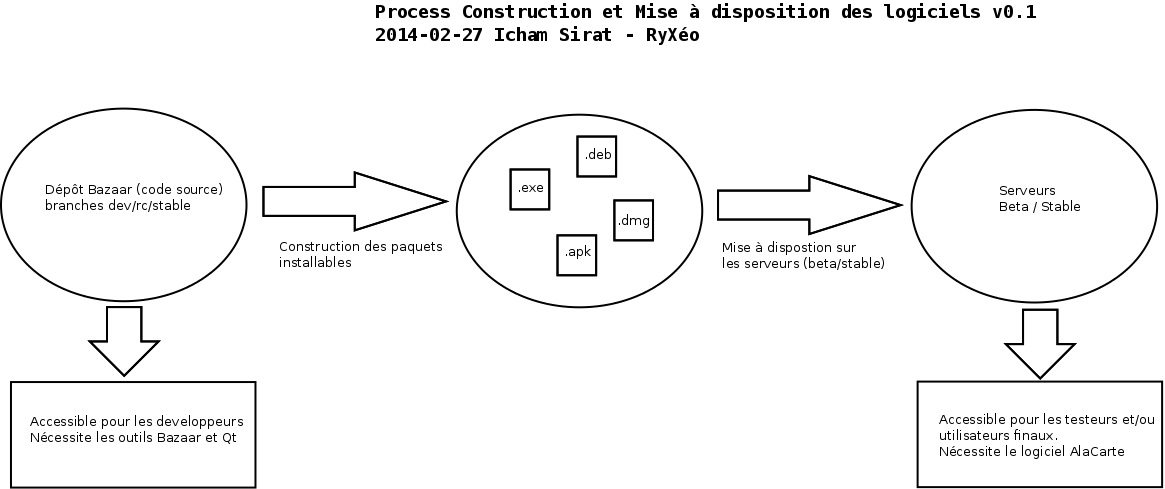Tester les logiciels¶
Avant tout, sachez que les utilisateurs sont- en grande majorité sous windows (toutes version)
- quand c'est du linux, c'est en priorité du abuledu client (https://abuledu.org/abuledu/monoposte#telechargement), puis ubuntu (on ne gère que les versions LTS, donc 10.04 ou 12.04 actuellement), puis debian ...
- macos 10.6
Pour tester les logiciels il faut suivre les étapes suivantes:
1. Installer AbulÉdu AlaCarte¶
La version en cours de tests est disponible à l'adresse suivante : http://aptupload.ryxeo.com/alacarte/beta/
Si vous êtes sous linux (une des distrib officiellement supportée) pensez à installer le prérequis disponible ici : http://aptupload.ryxeo.com/alacarte/
2. S'abonner à la liste de diffusion beta@abuledu.org¶
Ça se passe ici : http://listes.abuledu.org/wws/subscribe/beta
Vous aurez ainsi les annonces des nouveaux logiciels en cours de tests et vous pourrez échanger des mails avec les autres testeurs.
Pensez à vous PRÉSENTER sur la liste, ça semble idiot mais on aime bien savoir avec qui on échange des mails :o) ça nous permettra également de vous ajouter dans la base de données des personnes qui participent aux tests (sur le serveur de déploiement des logiciels).
3. Créer un compte dans alacarte¶
Lancez le logiciel, cliquez sur "mon compte" puis sur le lien "ouvrir un compte", entrez alors votre adresse email et validez ensuite votre création de compte en cliquant sur le lien que vous recevez par email (attention, notez le mot de passe généré sur la page web de validation de votre compte).
Quittez et relancez ensuite abuledu-alacarte pour vous authentifier avec votre nouveau compte.
4. Configurer votre compte¶
Cliquez sur "Mon compte", authentifiez-vous et configurez votre compte ... vous n'êtes pas obligés de mettre vos informations si vous voulez préserver votre vie privé mais au moins votre prénom pour qu'on puisse différencier les différents comptes de testeurs, merci d'avance :)
5. Configurer alacarte pour utiliser les serveurs de tests¶
Cliquez sur le bouton Paramètres (petit engrenage en haut à droite dans le menu graphique), puis sur le bouton MAJ. Choisissez Serveur pour les béta-testeurs puis cliquez sur le bouton Sauvegarder. Quittez (en cliquant sur la petite porte en haut à droite, pas sur la croix pour fermer la fenêtre ça ne quitte pas vraiment) et relancez le logiciel.
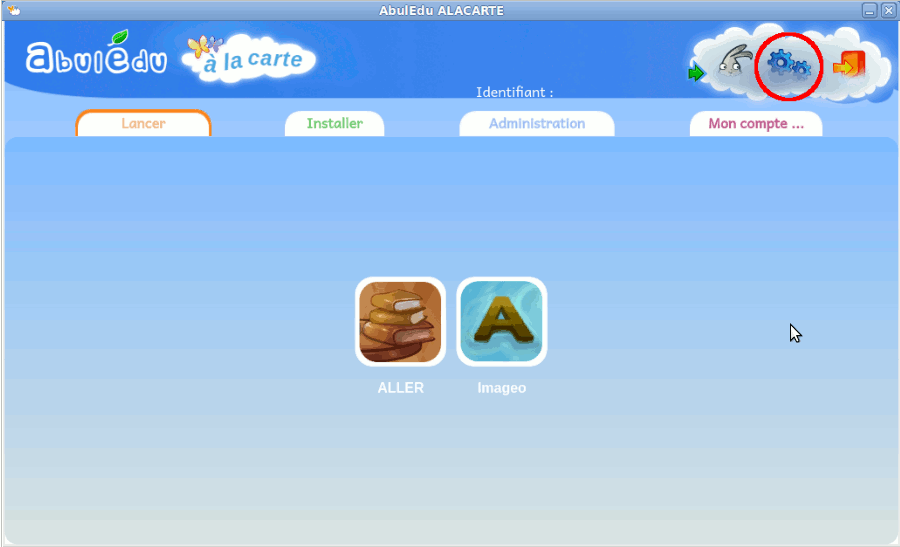

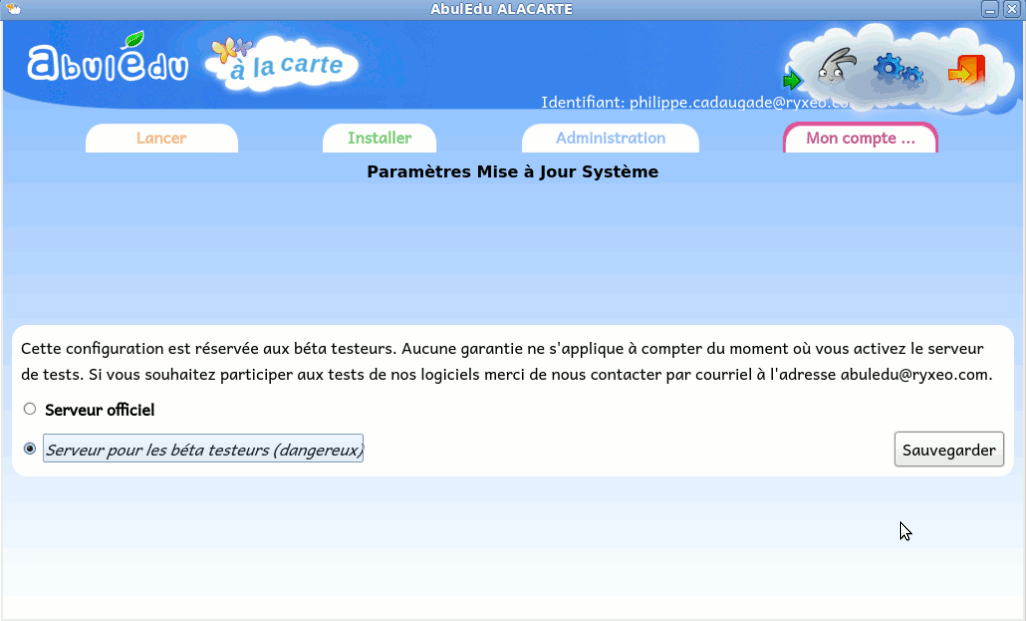
6. Télécharger les logiciels¶
Vous pouvez donc maintenant cliquer sur l'onglet "Télécharger", la liste des logiciels disponible devrait s'afficher. Un clic sur le bouton télécharger devrait télécharger le logiciel et l'installer.
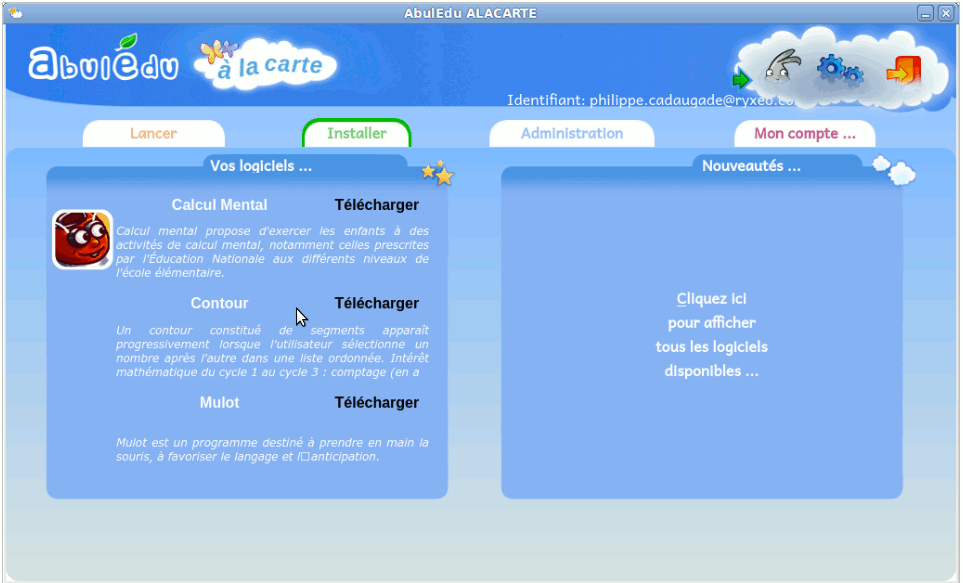
7. Tester (champagne)¶
Une fois installé, vous pourrez "lancer" le logiciel que vous voulez tester ... c'est là que tout se joue, c'est maintenant que vous devez être en mesure de décrire le plus précisément possible les problèmes que vous allez rencontrer.
Lorsque vous rencontrez un problème, vous pouvez soit envoyer un mail sur la liste beta@abuledu.org soit ouvrir un bug sur la plate-forme des développeurs, c'est selon votre niveau technique et votre envie.
Pour chaque rapport de problème, pensez à chaque fois, à indiquer au moins les informations suivantes:- système d'exploitation + version: (exemple ubuntu 12.04 64 bits), tout est important, y compris le 64 bits
- nom du logiciel (exemple abuledu-alacarte)
- numéro de version du logiciel : (exemple 1.0.9 revno 123)
8. Faire vos retours sur la liste (foie gras)¶
Envoyez un mail sur la liste beta@abuledu.org avec le plus de détails possibles pour qu'une autre personne puisse reproduire le bug ... c'est le plus dur surtout pour certains bugs qui sont bien cachés ...
9. Faire vos retours sur redmine (caviar)¶
Le top du top pour nous faire gagner (ou éviter de perdre) du temps, c'est d'aller sur la forge de développement du logiciel pour vérifier que le bug n'est pas déjà connu et ouvrir une demande concernant le bug que vous venez de trouver.
10. Process de construction et de Mise à disposition des logiciels.¶
Voici un diagramme représentant le process de construction et de mise à disposition des logiciels.